Mit der Spatial Analyst-Lizenz verfügbar.
Zusammenfassung
Berechnet das ausgewählte geometrische Maß (Fläche, Umfang, Stärke bzw. die Eigenschaften der Ellipse) für jede Zone in einem Dataset.
Weitere Informationen zur Funktionsweise von "Zonale Geometrie"
Abbildung
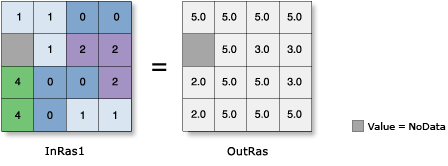
Verwendung
Eine Zone wird durch alle Flächen in der Eingabe definiert, die den gleichen Wert aufweisen. Die Flächen müssen nicht zusammenhängend sein. Sowohl Raster als auch Features können als Zoneneingabe verwendet werden.
Wenn die Eingabe-Raster- oder -Feature-Zonen-Daten (in_zone_data in Python) überlappende Polygone aufweisen, wird die zonale Analyse nicht für jedes einzelne Polygon ausgeführt. Da die Feature-Eingabe in ein Raster konvertiert wird, kann jede Position über nur einen Wert verfügen.
Eine alternative Methode besteht darin, die zonale Operation für jede der Polygonzonen iterativ zu verarbeiten und die Ergebnisse zu sortieren.
Bei Angabe der Eingabe-Raster- oder -Feature-Zonen-Daten (in_zone_data in Python) entspricht das Standard-Zonenfeld dem ersten verfügbaren Ganzzahl- oder Textfeld. Sind keine anderen gültigen Felder vorhanden, wird das ObjectID-Feld als Standardfeld verwendet (z. B. OID oder FID).
Im Ausgabe-Raster werden für alle Geometrietypen Gleitkommadaten verwendet.
Wenn eine bestimmte Zone aus nur einer Zelle besteht oder wenn die Zone ein einzelner quadratischer Block von Zellen ist, wird die Ausrichtung der Ellipse (in diesem Fall ein Kreis) auf 90 Grad festgelegt.
Weitere Informationen zur Geoverarbeitung von Umgebungen mit diesem Werkzeug finden Sie unter Analyseumgebungen und Spatial Analyst.
Syntax
ZonalGeometry (in_zone_data, zone_field, {geometry_type}, {cell_size})| Parameter | Erläuterung | Datentyp |
in_zone_data | Das Dataset, das die Zonen definiert. Die Zonen können durch ein Ganzzahl-Raster oder einen Feature-Layer definiert werden. | Raster Layer; Feature Layer |
zone_field | Feld mit den Werten, die jede Zone definieren. Es muss sich dabei um ein Ganzzahlfeld des Zonen-Datasets handeln. | Field |
geometry_type (optional) | Zu berechnender Geometrietyp.
| String |
cell_size (optional) | Die Verarbeitungszellengröße für den zonalen Vorgang. Dies ist der Wert in der Umgebung, wenn dieser ausdrücklich festgelegt wurde. Wenn die Umgebungsvariable nicht festgelegt wird, wird die Standardeinstellung für die Zellengröße wie folgt anhand des Typs der Zonendaten bestimmt:
| Analysis Cell Size |
Rückgabewert
| Name | Erläuterung | Datentyp |
| out_raster | Die Ausgabe-Raster für "Zonale Geometrie". | Raster |
Codebeispiel
ZonalGeometry – Beispiel 1 (Python-Fenster)
In diesem Beispiel wird die Fläche für jede vom Eingabe-Polygon-Shapefile definierte Zone ermittelt.
import arcpy
from arcpy import env
from arcpy.sa import *
env.workspace = "C:/sapyexamples/data"
outZonalGeometry = ZonalGeometry("zones.shp", "Classes", "AREA", 0.2)
outZonalGeometry.save("C:/sapyexamples/output/zonegeomout3")
ZonalGeometry – Beispiel 2 (eigenständiges Skript)
In diesem Beispiel wird die Fläche für jede vom Eingabe-Polygon-Shapefile definierte Zone ermittelt.
# Name: ZonalGeometry_Ex_02.py
# Description:Calculates for each zone in a dataset the specified geometry
# measure (area, perimeter, thickness, or the characteristics
# of ellipse).
# Requirements: Spatial Analyst Extension
# Import system modules
import arcpy
from arcpy import env
from arcpy.sa import *
# Set environment settings
env.workspace = "C:/sapyexamples/data"
# Set local variables
inZoneData = "zones.shp"
zoneField = "Classes"
cellSize = 0.2
# Check out the ArcGIS Spatial Analyst extension license
arcpy.CheckOutExtension("Spatial")
# Execute ZonalStatistics
outZonalGeometry = ZonalGeometry(inZoneData, zoneField, "AREA", cellSize)
# Save the output
outZonalGeometry.save("C:/sapyexamples/output/zonegeomout2")
Umgebungen
Lizenzinformationen
- ArcGIS Desktop Basic: Erfordert Spatial Analyst
- ArcGIS Desktop Standard: Erfordert Spatial Analyst
- ArcGIS Desktop Advanced: Erfordert Spatial Analyst